「筆まめVer.27」製品Q&A
Q:名刺にメールアドレスを入れる方法
A:名刺作成時、下記の設定を行っていただくことで、メールアドレスを印字することができます。
印刷する情報は、登録済みの差出人データ(メイン設定している方)を利用します。
「差出人を入力する方法」をご参照の上、予めメールアドレス情報をご登録ください。
筆まめを起動します。「モード選択」画面が表示された場合は、[筆まめを使う]をクリックします。
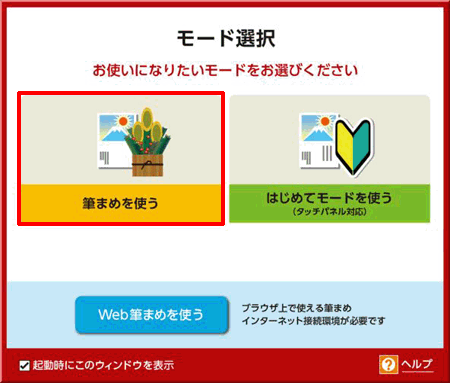
「オープニングメニュー」の[往復はがき 送り状・ラベルなどを作る]タブをクリックし(1)、[名刺]をクリックします。(2)
![[名刺]をクリックします。 [名刺]をクリックします。](/support/support/product/fude27/faq/img/img7091/2.gif)
レイアウトデザイナーが表示されます。
名刺の向き・型番の選択が完了したら、[次へ]をクリックします。
![名刺の向き・型番の選択が完了したら、[次へ]をクリックします。 名刺の向き・型番の選択が完了したら、[次へ]をクリックします。](/support/support/product/fude27/faq/img/img7091/3.gif)
詳細
名刺の向きを変更できます。縦名刺は[縦置き]、横名刺は[横置き]に設定してください。
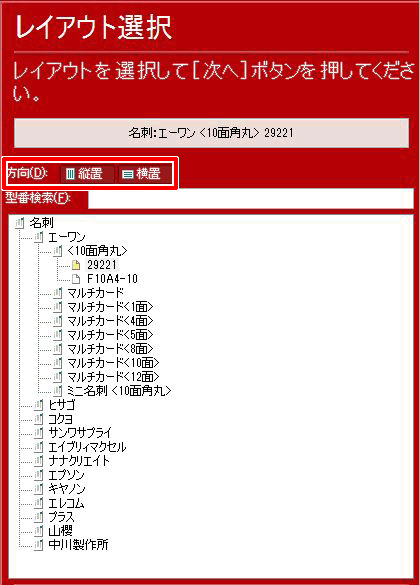
名刺の型番を入力・または選択します。
※お持ちの用紙型番が一覧にない場合は、似たサイズの型番を選択してください。
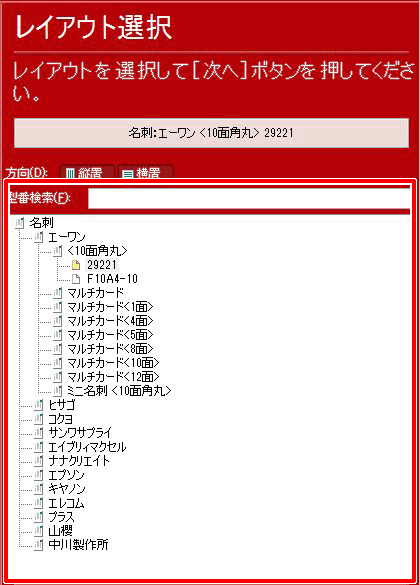
名刺に表示する項目・レイアウトを設定します。
[インターネット関連項目]にチェックを付けると、メールアドレスが表示されます。(1)
[次へ]ボタンをクリックします。(2)
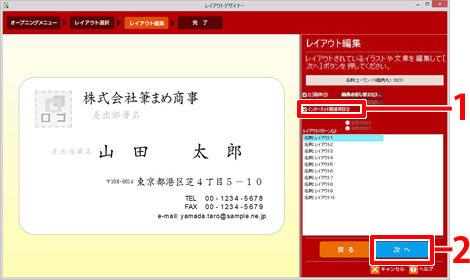
名刺の装飾・背景・フォントの変更を行い、[次へ]ボタンをクリックします。
![設定が完了したら[次へ]をクリックします。 設定が完了したら[次へ]をクリックします。](/support/support/product/fude27/faq/img/img7091/7.gif)
「完了」画面が表示されます。
印刷する[枚数]を設定し(1)、[印刷]をクリックします。(2)
![印刷する [枚数]を設定し、[印刷]をクリックします。 印刷する [枚数]を設定し、[印刷]をクリックします。](/support/support/product/fude27/faq/img/img7091/8.gif)
参考
◎既に作成済みの名刺デザインにメールアドレスを追加する場合
文章枠を追加し、メールアドレスを直接入力することで印字できます。
文章入力方法については、「文面デザインに文字を入力する方法」をご参照ください。
参照
製品付属のガイドブックに掲載があります。
- 筆まめ操作ガイド[オンライン操作ガイド](PDF)P.257「名刺を作る」
以下の Q&A も併せてご参照ください。

